Windows 10, la versión más reciente del sistema operativo de Microsoft para ordenadores de sobremesa o portátiles, es un sistema operativo que de momento no está causando mayores problemas a los usuarios al momento de utilizarle. Sin embargo, no podemos dejar de considerar, del mismo modo, que a veces es mejor tener en cuenta algunos recaudos importantes para evitar inconvenientes. En este caso, considerando que cuando insertamos un pendrive o USB a nuestro equipo éste automáticamente lo leerá mediante la función de autoarranque o autorun, queremos enseñarte cómo desactivar la misma. Si el espacio de almacenamiento externo está infectado, esto mantendrá a salvo tu dispositivo.
Cancelando el autoarranque o autorun en Windows 10
Bien, para desactivar entonces la función de autoarranque o autorun en Windows 10, lo primero que tienes que hacer es ir a los Ajustes de tu dispositivo, directamente desde el menú de Inicio y luego en Configuración. Una vez que te encuentres en este apartado, tendrás que seleccionar el de Dispositivos. A diferencia de versiones anteriores de Windows, donde estas funciones estaban disponibles únicamente desde el panel de control, ahora es mucho más sencillo poder acceder a ellas.
Una vez dentro de este apartado del ordenador, verás que aparecen todos los dispositivos externos que se conectan a tu ordenador, desde los más básicos como pueden ser el ratón y el teclado, hasta los que no suelas utilizar tan a menudo, como los USB. La pestaña que importa en estos casos es la de Reproducción Automática. Verás que hay un marca de autorranque o autorun para cualquier dispositivo que introduces en tu ordenador, y es justamente la que tienes que tienes que desactivar. Una vez que la hayas desactivado, verás que no volverá a aparecer la ventana que te pregunta qué hacer con el pendrive cuando lo insertas, ya que tendrás que ejecutar los dispositivos de almacenamiento tú mismo.

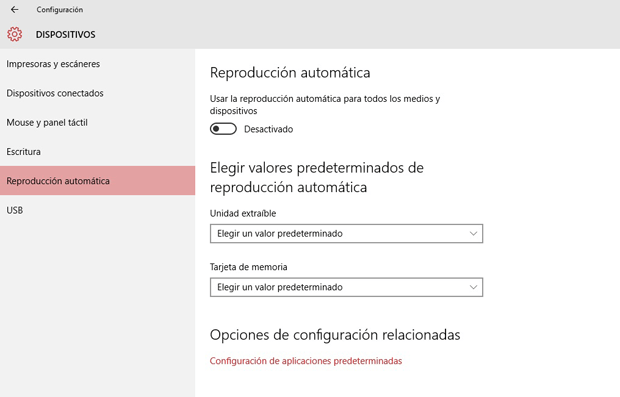
¿Tienes alguna pregunta o problema relacionado con el tema del artículo? Queremos ayudarte.
Deja un comentario con tu problema o pregunta. Leemos y respondemos todos los comentarios, aunque a veces podamos tardar un poco debido al volumen que recibimos. Además, si tu consulta inspira la escritura de un artículo, te notificaremos por email cuando lo publiquemos.
*Moderamos los comentarios para evitar spam.
¡Gracias por enriquecer nuestra comunidad con tu participación!